今天就跟大家聊聊有关Scala项目构建工具sbt和IntelliJ IDEA环境配置,可能很多人都不太了解,为了让大家更加了解,小编给大家总结了以下内容,希望大家根据这篇文章可以有所收获。
1 Scala 安装
1.1 Windows
(1)安装 Java
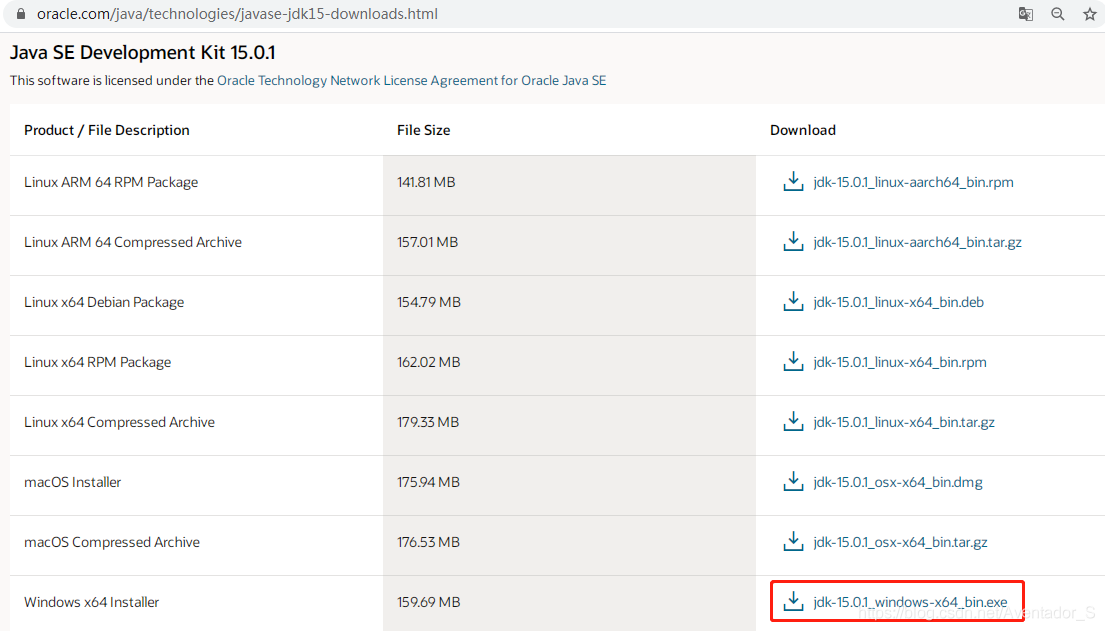
运行下载好的文件,选择安装路径,以 E:\Program Files\Java\jdk-15.0.1\ 为例
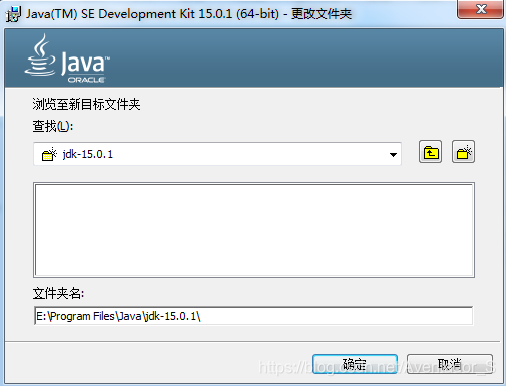
配置环境变量( Windows 特有):
计算机 -- 右键 -- 属性 -- 高级系统设置 -- 环境变量,进入到配置界面,更新三个环境变量(都是系统变量,没有变量名则添加)
①JAVA_HOME : E:\Program Files\Java\jdk-15.0.1
②Path : %JAVA_HOME%\bin;%JAVA_HOME%\jre\bin
③CLASSPATH : .;%JAVA_HOME%\lib\tools.jar;%JAVA_HOME%\lib\dt.jar (.代表当前路径)
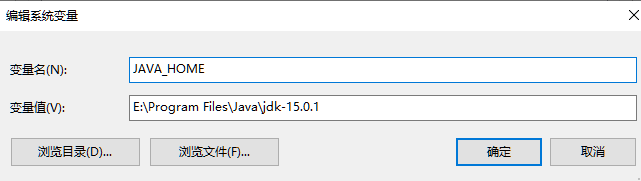
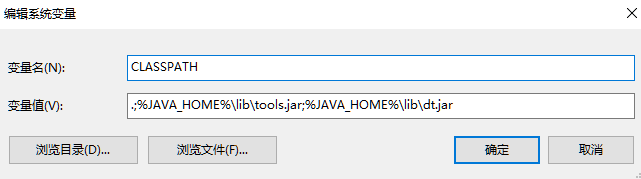
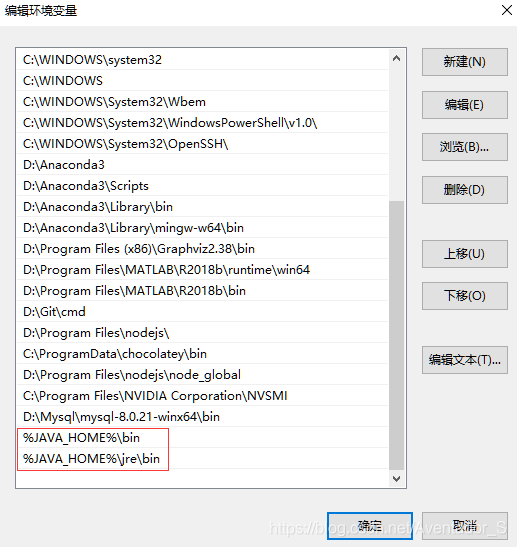
配置完成后进入 cmd ,输入 java -version ,若配置成功则会显示对应的 Java 版本信息
(2)安装 Scala
进入网址 http://www.scala-lang.org/downloads ,向下翻进入 Scala 2.12.x 版本下载页面
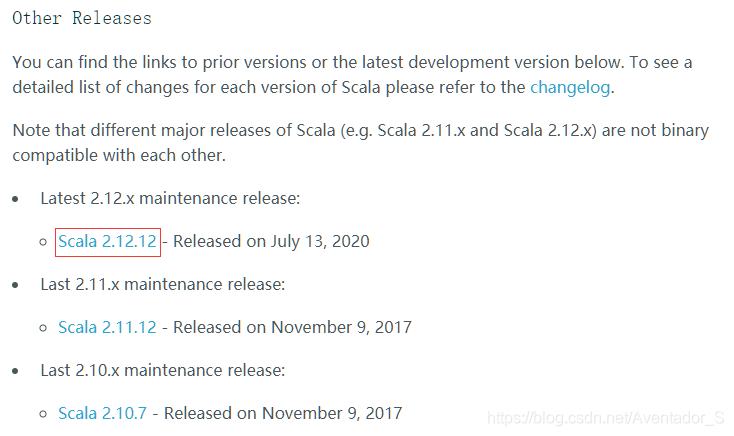
选择 Windows 版本
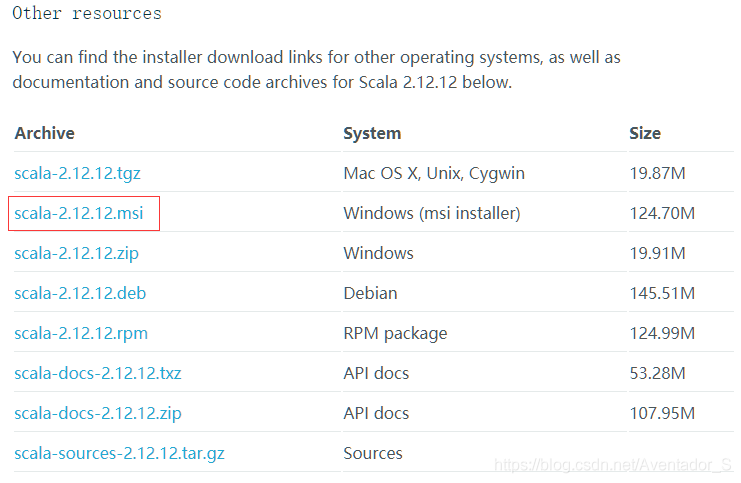
运行下载好的文件,选择安装路径,以 E:\Program Files\scala\为例
与 Java 类似,配置 Scala 环境变量:
①SCALA_HOME : E:\Program Files\scala\
②Path : %SCALA_HOME%\bin;%SCALA_HOME%\jre\bin
③CLASSPATH : %SCALA_HOME%\bin;%SCALA_HOME%\lib\tools.jar;%SCALA_HOME%\lib\dt.jar
配置完成后进入 cmd ,输入 scala -version ,若配置成功则会显示对应的 Scala 版本信息
2 sbt 简介和安装
SBT(Simple Build Tool)是 Scala 的项目构建工具,拥有依赖管理,构建过程管理和打包等功能
进入网址 https://www.scala-sbt.org/download.html,安装 Windows 版本

运行下载好的文件,选择安装路径,以 E:\Program Files\sbt\ 为例
配置 sbt 环境变量:
①SBT_HOME : E:\Program Files\sbt\
②Path : %SBT_HOME%\bin;E:\Program Files\sbt\bin (为防止出现一些未知问题,添加了完整的路径)
3 sbt 使用
进入 cmd,路径为 scala-demo 所在路径,输入 sbt 构建项目,首次使用 sbt 会下载一些外部依赖,可能会很慢
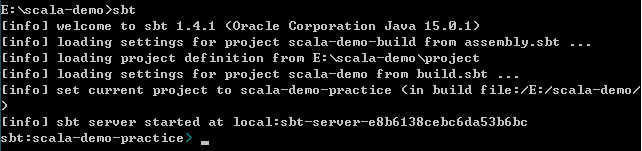
输入 compile 编译项目

输入 run ,项目会在 target\scala-2.12 目录下生成可执行的 jar 包

输入 exit 退出

输入 sbt run 可以直接构建项目、编译、运行
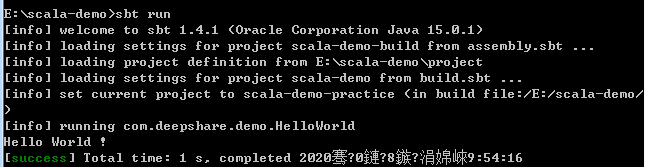
输入 sbt assembly 构建整个项目,并且把所有依赖放到新的 jar 包里,对整个项目的运行来说很方便
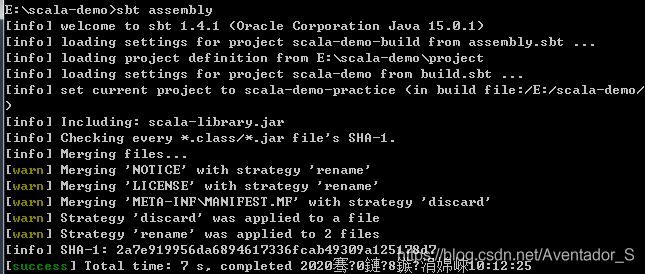
看完上述内容,你们对Scala项目构建工具sbt和IntelliJ IDEA环境配置有进一步的了解吗?如果还想了解更多知识或者相关内容,请关注亿速云行业资讯频道,感谢大家的支持。
免责声明:本站发布的内容(图片、视频和文字)以原创、转载和分享为主,文章观点不代表本网站立场,如果涉及侵权请联系站长邮箱:is@yisu.com进行举报,并提供相关证据,一经查实,将立刻删除涉嫌侵权内容。